用Duilib开发界面时,很多情况下库自带的控件不满足需求,就需要基于Duilib建立自定义控件(自绘新的控件,或者用来封装win32的子窗体,来显示视频、网页等)。
在群里经常会有刚接触Duilib的朋友问题怎么建立自己的自定义控件,或者建立的控件无法正常创建出来。我简单写一篇博客,把创建自定义控件的完整过程,和一些注意事项说明一下。另外说一下如果把win32的子窗体封装为控件,希望能有帮助。
创建自定义控件包含两个过程:
1、继承现有的控件类创建新的控件类
2、让程序识别新的控件并可以在xml中使用
创建新的控件类:
首先从的现有的Duilib控件中选择一个最合适的控件类,继承他然后重写几个接口。
我这里拿仿酷狗的换肤窗体中的一个自绘控件做例子(原文地址:http://blog.csdn.net/zhuhongshu/article/details/38491389)
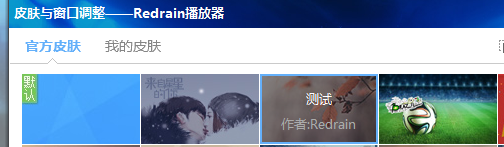
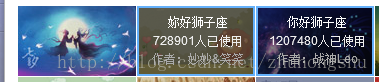
为了做出换肤控件,首先选择CButtonUI为父类,因为CButtonUI控件本身就已经包含了normal、hot、pushed等状态,同时包含单击事件。
- #ifndef SKIN_PICKER_PICTURE_ITEM_H
- #define SKIN_PICKER_PICTURE_ITEM_H
- //xml sample:<SkinPikerPictureItem name="" width="118" height="70" bkimage="UI\BKImage\1small.jpg" bkname="测试" author="Redrain" />
- //类名和接口名,在CreateControl函数中会用到
- const TCHAR kSkinPickerPictureItemClassName[] = _T("SkinPikerPictureItemUI");
- const TCHAR kSkinPickerPictureItemInterface[] = _T("SkinPikerPictureItem");
- //黑色的前景图的位置
- const TCHAR kSkinPickerPictureItemForeImage[] = _T("file='UI\\LeftTab\\listitem\\ListBk.png' fade='150'");
- //边框的颜色、图片名称的文字颜色、作者信息的文字颜色
- const DWORD kBorderColor = 0xFF64B0FA;
- const DWORD kBkNameColor = 0xFFFFFFFF;
- const DWORD kAuthorColor = 0xFFAAAAAA;
- class CSkinPikerPictureItemUI : public CButtonUI
- {
- public:
- CSkinPikerPictureItemUI();
- LPCTSTR GetClass() const;
- LPVOID GetInterface(LPCTSTR pstrName);
- void SetAttribute(LPCTSTR pstrName, LPCTSTR pstrValue);
- void PaintStatusImage(HDC hDC);
- private:
- CDuiString m_BkName;
- CDuiString m_Author;
- };
- #endif // SKIN_PICKER_PICTURE_ITEM_H
- CSkinPikerPictureItemUI::CSkinPikerPictureItemUI()
- {
- m_Author = _T("作者:");
- }
- LPCTSTR CSkinPikerPictureItemUI::GetClass() const
- {
- return kSkinPickerPictureItemClassName;
- }
- LPVOID CSkinPikerPictureItemUI::GetInterface(LPCTSTR pstrName)
- {
- if( _tcscmp(pstrName, kSkinPickerPictureItemInterface) == 0 ) return static_cast<CSkinPikerPictureItemUI*>(this);
- return CButtonUI::GetInterface(pstrName);
- }
- void CSkinPikerPictureItemUI::SetAttribute(LPCTSTR pstrName, LPCTSTR pstrValue)
- {
- if( _tcscmp(pstrName, _T("bkname")) == 0 ) m_BkName = pstrValue;
- else if( _tcscmp(pstrName, _T("author")) == 0 ) m_Author += pstrValue;
- CButtonUI::SetAttribute(pstrName, pstrValue);
- }
- void CSkinPikerPictureItemUI::PaintStatusImage(HDC hDC)
- {
- CButtonUI::PaintStatusImage(hDC);
- if( IsFocused() ) m_uButtonState |= UISTATE_FOCUSED;
- else m_uButtonState &= ~ UISTATE_FOCUSED;
- if( !IsEnabled() ) m_uButtonState |= UISTATE_DISABLED;
- else m_uButtonState &= ~ UISTATE_DISABLED;
- if( (m_uButtonState & UISTATE_PUSHED) != 0 || (m_uButtonState & UISTATE_HOT) != 0) {
- DrawImage(hDC, kSkinPickerPictureItemForeImage) ;
- //计算作者信息文字和背景图片名字文字的显示位置,这里是用了硬编码,请使用者自己修改
- RECT rcBkName = m_rcItem;
- LONG nTextPadding = (m_rcItem.right - m_rcItem.left - CRenderEngine::GetTextSize(hDC, GetManager(),\
- m_BkName.GetData(), m_iFont, m_uTextStyle).cx) / 2;
- rcBkName.left += nTextPadding;
- rcBkName.right -= nTextPadding;
- rcBkName.top += 15;
- rcBkName.bottom = rcBkName.top + 20;
- RECT rcAuthor = m_rcItem;
- nTextPadding = (m_rcItem.right - m_rcItem.left - CRenderEngine::GetTextSize(hDC, GetManager(),\
- m_Author.GetData(), m_iFont, m_uTextStyle).cx) / 2;
- rcAuthor.left += nTextPadding;
- rcAuthor.right -= nTextPadding;
- rcAuthor.top += 40;
- rcAuthor.bottom = rcAuthor.top + 20;
- CRenderEngine::DrawText(hDC, m_pManager, rcBkName, m_BkName, kBkNameColor, m_iFont, m_uTextStyle);
- CRenderEngine::DrawText(hDC, m_pManager, rcAuthor, m_Author, kAuthorColor, m_iFont, m_uTextStyle);
- CRenderEngine::DrawRect(hDC, m_rcItem, 2, kBorderColor);
- }
- }
新的控件名为CSkinPickerPictureItemUI。一般来说,建立新控件后,最先应该重写的两个函数是GetClass和GetInterface。他们后用来区分控件的类型的虚函数,用于动态识别控件类型和做控件的类型转换。
从Duilib的自带控件上可以看出,比如当前的自定义控件类名为CSkinPickerPictureItemUI,那么GetClass函数返回的字符串SkinPickerPictureItemUI。而GetInterface函数是根据传入的参数,是否与自身的字符串匹配,来决定能否把自己转换为需要的控件类型。GetInterface中用来匹配的字符串,应该与xml中的对应的控件的标签名称一直,这里应该是SkinPickerPictureItem。
比如CButtonUI类,GetClass对应ButtonUI,GetInterface对应Button。这不是强制的,但是保持这个风格很重要!
理论上,完成这两个接口就创建好最基本的自定义控件了。但是为了让自定义控件的行为和外观更丰富,就需要重写更多的函数了,我这里把经常会重写的函数说明一下!
- virtual void DoEvent(TEventUI& event);
- virtual void DoPaint(HDC hDC, const RECT& rcPaint);
- virtual void PaintBkColor(HDC hDC);
- virtual void PaintBkImage(HDC hDC);
- virtual void PaintStatusImage(HDC hDC);
- virtual void PaintText(HDC hDC);
- virtual void PaintBorder(HDC hDC);
- virtual void DoInit();
- virtual void SetAttribute(LPCTSTR pstrName, LPCTSTR pstrValue);
- virtual bool IsVisible() const;
- virtual void SetVisible(bool bVisible = true);
- virtual void SetInternVisible(bool bVisible = true); // 仅供内部调用,有些UI拥有窗口句柄,需要重写此函数
- virtual void SetPos(RECT rc);
DoEvent函数:控件的核心函数,他是消息处理函数,用来处理Duilib封装过的各个消息,比如鼠标的移入移出、出现的悬停、单击双击、右击、滚轮滑动、获取焦点、设置光标等等。所以如果你的控件需要修改这些行为,必须重写这个函数,具体的处理方法可以参考Duilib现有的控件或者仿酷狗程序。
DoPaint函数:控件的核心函数,他是控件的绘制处理函数,当Duilib底层要重新绘制这个控件,或者控件自己调用Invalidata函数强制自己刷新时,这个函数就会被触发,在这个函数里完成了各种状态下的背景前景绘制,背景色绘制,文本绘制,边框绘制。而这个函数会调用PaintBkColor、PaintBkImage、PaintStatusImage、PaintText、PaintBorder等函数来完成各个绘制步骤。所以你可以根据需求来决定重写DoPaint或者只重写某几个PaintXXX函数。DoPaint函数经常和DoEvent函数结合使用,DoEvent得到了某个消息后,改变控件的状态,然后调用Invalidate函数让控件重绘。
SetAttribute函数:用于扩展自定义控件的属性,Duilib的控件本身已经包含name、text、bkimage等属性,如果要增加新属性,就需要重写此函数来扩展属性,上面的CSkinPickerPictureItemUI例子中已经有用法了。
DoInit函数:当控件被添加到容器后,由容器调用的函数。在这里,整个Duilib程序框架已经完成,当需要做一些界面的初始操作时可以重写此函数,常见的用法就是在此建立Win32子窗体并且封装它,相关内容我在后面再说。
IsVisible、SetVisible、SetInternelVisible、SetPos:这几个函数同样也是,当控件封装了Win32子窗口后,重写这几个函数来控制子窗口的显示和隐藏、和位置。
这样就创建完成了自定义控件。
识别新控件:
自定义控件创建完毕后,需要做的就是让控件可以被xml布局识别出来。为此我们需要完成Duilib的IDialogBuilderCallback接口,重写这个接口中的CreateControl函数。
通常情况下,可以让窗体类继承IDialogBuilderCallback接口并且重写CreateControl(DuiLib自带的WindowImplBase窗体类已经继承了这个接口,如果是继承WindowImplBase的话就直接重写CreateControl就可以了)。函数处理方法是比较传入的字符串,根据字符串来决定返回什么控件的指针,这个传入的字符串就是xml文件中控件的标签,比如<Button />中的字符串Button。
- CControlUI* CSkinPickerDialog::CreateControl(LPCTSTR pstrClass)
- {
- if (_tcsicmp(pstrClass, kSkinPickerPictureItemInterface) == 0)
- return new CSkinPikerPictureItemUI();
- return NULL;
- }
习惯上,在xml中自定义控件的标签名称应该和控件的GetInterface中的判断字符串一致,比如这里就是SkinPickerPictureItem。这样,在解析xml过程中,当解析到名为SkinPickerPictureItem的标签时,就会创建出CSkinPickerPictureItemUI控件了。
实际上,谁来继承IDialogBuilderCallback接口肯定都可以,比如QQDemo和仿酷狗里面,都给自定义控件本身继承了这个接口。
当程序响应WM_CREATE消息时,会建立一个CDialogBuilder对象,并且调用他的Create方法来解析xml文件。
- CControlUI* CDialogBuilder::Create(STRINGorID xml, LPCTSTR type, IDialogBuilderCallback* pCallback,
- CPaintManagerUI* pManager, CControlUI* pParent)
这个函数 的第一个参数指定为xml文件的路径;第二个参数一般指定为NULL,我这里不详解了;第三个参数,就是识别自定义控件的关键了,这个参数要指定为继承了IDialogBuilderCallback接口的类对象的指针,比如窗体类继承IDialogBuilderCallback,这个参数就填写窗体类对象的指针。只有填写了这个参数,自定义控件才会被识别,经常有人问自己的自定义控件为什么无法被识别。多数情况就是这里没处理好;第四个参数指定CPaintManagerUI类对象指针,这个肯定会伴随着窗体类对象一起存在。最后一个参数一般为NULL。
这几步都完成后,你的自定义控件就可以被xml布局正确的识别并创建了。至此,创建自定义控件的基本过程就完成了!如果有不明白的,可以多看看仿酷狗的代码、QQDemo等。
封装Win32控件或者Win32子窗口:
如果要给Duilib,增加一个视频播放控件,一般来说视频播放库都需要依赖一个子窗口。这时,就应该自定义个控件,并且封装维护一个子窗口了。
封装的子窗口有三种:第一种比较简单、单纯封装一个子窗口、让视频库一类的库依赖;第二种麻烦一些、封装子窗口、并且处理子窗口的消息;第三种和第二种类似、封装Win32的控件并且处理他的消息。
单纯封装子窗口:
这时就需要重写我之前提到的DoInit函数和SetVisbile等函数了。首先在自定义控件内声明HWND类型的m_hWnd成员变量来保存子窗体指针。
在DoInit函数里,调用CreateWindowEx函数,创建一个win32子窗体,并且用m_hWnd保存句柄。比如:
- m_hhWnd = CreateWindow(_T("#32770"), _T("WndMediaDisplay"), WS_VISIBLE | WS_CHILD, 0, 0, 0, 0, m_PaintManager.GetPaintWindow(), (HMENU)0, NULL, NULL);
这样就封装好了win32子窗口,然后可以把这个窗体句柄用于视频播放等。
封装子窗口并处理他的消息:
这时就比较麻烦了,参见Duilib的CEditUI控件等。我们需要继承CWindowWnd另外封装一个窗体类,窗体类的封装不属于本文范围,我就不细说了。重写窗体类的HandleMessage函数,来响应各种WM_XXX消息。
然后在我们的自定义控件内,不再声明HWND类型m_hWnd变量了,而是自定刚才的窗体类的对象。然后在DoInit函数内调用这个对应的Create函数函数来创建窗体类。然后同样还是维护这个窗体的显示隐藏、和位置。
关于这种控件的封装,可以参考我写的webkit内核浏览器控件、里面是完整的封装了Win32子窗体、并且处理了他的消息,用于显示webkit内核渲染的网页。地址:
http://blog.csdn.net/zhuhongshu/article/details/38540711
封装Win32控件并处理他的消息:
这个可以参考CEditUI控件的处理代码,思想上和封装子窗口并处理消息是一样的。同样也可以参考webkit内核浏览器控件代码。不过与之不同的是,我们需要重写两个函数
- LPCTSTR GetWindowClassName() const;
- LPCTSTR GetSuperClassName() const;
这里最主要的就是处理GetSuperClassName函数,这个函数的作用就是超类化,而封装子窗口并处理消息是子类化,这两个操作恰好相反。在
GetSuperClassName函数内,要范围Win32控件对应的类名、Duilib检测到GetSuperClassName函数函数后就会创建Win32控件。这时我们处理HandleMessage函数,就可以处理到Win32控件的消息的。具体的处理逻辑请参见CEditUI控件。
总结:
差不多就说道这里了,把常见的自定义控件的基本步骤说明了一下,实际开发时还要多看Duilib的源码,才能称心如意的开发控件,希望对刚接触Duilib的朋友有帮助!
用Duilib开发界面时,很多情况下库自带的控件不满足需求,就需要基于Duilib建立自定义控件(自绘新的控件,或者用来封装win32的子窗体,来显示视频、网页等)。
在群里经常会有刚接触Duilib的朋友问题怎么建立自己的自定义控件,或者建立的控件无法正常创建出来。我简单写一篇博客,把创建自定义控件的完整过程,和一些注意事项说明一下。另外说一下如果把win32的子窗体封装为控件,希望能有帮助。
创建自定义控件包含两个过程:
1、继承现有的控件类创建新的控件类
2、让程序识别新的控件并可以在xml中使用
创建新的控件类:
首先从的现有的Duilib控件中选择一个最合适的控件类,继承他然后重写几个接口。
我这里拿仿酷狗的换肤窗体中的一个自绘控件做例子(原文地址:http://blog.csdn.net/zhuhongshu/article/details/38491389)
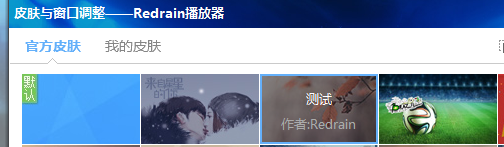
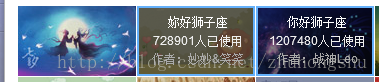
为了做出换肤控件,首先选择CButtonUI为父类,因为CButtonUI控件本身就已经包含了normal、hot、pushed等状态,同时包含单击事件。
- #ifndef SKIN_PICKER_PICTURE_ITEM_H
- #define SKIN_PICKER_PICTURE_ITEM_H
- //xml sample:<SkinPikerPictureItem name="" width="118" height="70" bkimage="UI\BKImage\1small.jpg" bkname="测试" author="Redrain" />
- //类名和接口名,在CreateControl函数中会用到
- const TCHAR kSkinPickerPictureItemClassName[] = _T("SkinPikerPictureItemUI");
- const TCHAR kSkinPickerPictureItemInterface[] = _T("SkinPikerPictureItem");
- //黑色的前景图的位置
- const TCHAR kSkinPickerPictureItemForeImage[] = _T("file='UI\\LeftTab\\listitem\\ListBk.png' fade='150'");
- //边框的颜色、图片名称的文字颜色、作者信息的文字颜色
- const DWORD kBorderColor = 0xFF64B0FA;
- const DWORD kBkNameColor = 0xFFFFFFFF;
- const DWORD kAuthorColor = 0xFFAAAAAA;
- class CSkinPikerPictureItemUI : public CButtonUI
- {
- public:
- CSkinPikerPictureItemUI();
- LPCTSTR GetClass() const;
- LPVOID GetInterface(LPCTSTR pstrName);
- void SetAttribute(LPCTSTR pstrName, LPCTSTR pstrValue);
- void PaintStatusImage(HDC hDC);
- private:
- CDuiString m_BkName;
- CDuiString m_Author;
- };
- #endif // SKIN_PICKER_PICTURE_ITEM_H
- CSkinPikerPictureItemUI::CSkinPikerPictureItemUI()
- {
- m_Author = _T("作者:");
- }
- LPCTSTR CSkinPikerPictureItemUI::GetClass() const
- {
- return kSkinPickerPictureItemClassName;
- }
- LPVOID CSkinPikerPictureItemUI::GetInterface(LPCTSTR pstrName)
- {
- if( _tcscmp(pstrName, kSkinPickerPictureItemInterface) == 0 ) return static_cast<CSkinPikerPictureItemUI*>(this);
- return CButtonUI::GetInterface(pstrName);
- }
- void CSkinPikerPictureItemUI::SetAttribute(LPCTSTR pstrName, LPCTSTR pstrValue)
- {
- if( _tcscmp(pstrName, _T("bkname")) == 0 ) m_BkName = pstrValue;
- else if( _tcscmp(pstrName, _T("author")) == 0 ) m_Author += pstrValue;
- CButtonUI::SetAttribute(pstrName, pstrValue);
- }
- void CSkinPikerPictureItemUI::PaintStatusImage(HDC hDC)
- {
- CButtonUI::PaintStatusImage(hDC);
- if( IsFocused() ) m_uButtonState |= UISTATE_FOCUSED;
- else m_uButtonState &= ~ UISTATE_FOCUSED;
- if( !IsEnabled() ) m_uButtonState |= UISTATE_DISABLED;
- else m_uButtonState &= ~ UISTATE_DISABLED;
- if( (m_uButtonState & UISTATE_PUSHED) != 0 || (m_uButtonState & UISTATE_HOT) != 0) {
- DrawImage(hDC, kSkinPickerPictureItemForeImage) ;
- //计算作者信息文字和背景图片名字文字的显示位置,这里是用了硬编码,请使用者自己修改
- RECT rcBkName = m_rcItem;
- LONG nTextPadding = (m_rcItem.right - m_rcItem.left - CRenderEngine::GetTextSize(hDC, GetManager(),\
- m_BkName.GetData(), m_iFont, m_uTextStyle).cx) / 2;
- rcBkName.left += nTextPadding;
- rcBkName.right -= nTextPadding;
- rcBkName.top += 15;
- rcBkName.bottom = rcBkName.top + 20;
- RECT rcAuthor = m_rcItem;
- nTextPadding = (m_rcItem.right - m_rcItem.left - CRenderEngine::GetTextSize(hDC, GetManager(),\
- m_Author.GetData(), m_iFont, m_uTextStyle).cx) / 2;
- rcAuthor.left += nTextPadding;
- rcAuthor.right -= nTextPadding;
- rcAuthor.top += 40;
- rcAuthor.bottom = rcAuthor.top + 20;
- CRenderEngine::DrawText(hDC, m_pManager, rcBkName, m_BkName, kBkNameColor, m_iFont, m_uTextStyle);
- CRenderEngine::DrawText(hDC, m_pManager, rcAuthor, m_Author, kAuthorColor, m_iFont, m_uTextStyle);
- CRenderEngine::DrawRect(hDC, m_rcItem, 2, kBorderColor);
- }
- }
新的控件名为CSkinPickerPictureItemUI。一般来说,建立新控件后,最先应该重写的两个函数是GetClass和GetInterface。他们后用来区分控件的类型的虚函数,用于动态识别控件类型和做控件的类型转换。
从Duilib的自带控件上可以看出,比如当前的自定义控件类名为CSkinPickerPictureItemUI,那么GetClass函数返回的字符串SkinPickerPictureItemUI。而GetInterface函数是根据传入的参数,是否与自身的字符串匹配,来决定能否把自己转换为需要的控件类型。GetInterface中用来匹配的字符串,应该与xml中的对应的控件的标签名称一直,这里应该是SkinPickerPictureItem。
比如CButtonUI类,GetClass对应ButtonUI,GetInterface对应Button。这不是强制的,但是保持这个风格很重要!
理论上,完成这两个接口就创建好最基本的自定义控件了。但是为了让自定义控件的行为和外观更丰富,就需要重写更多的函数了,我这里把经常会重写的函数说明一下!
- virtual void DoEvent(TEventUI& event);
- virtual void DoPaint(HDC hDC, const RECT& rcPaint);
- virtual void PaintBkColor(HDC hDC);
- virtual void PaintBkImage(HDC hDC);
- virtual void PaintStatusImage(HDC hDC);
- virtual void PaintText(HDC hDC);
- virtual void PaintBorder(HDC hDC);
- virtual void DoInit();
- virtual void SetAttribute(LPCTSTR pstrName, LPCTSTR pstrValue);
- virtual bool IsVisible() const;
- virtual void SetVisible(bool bVisible = true);
- virtual void SetInternVisible(bool bVisible = true); // 仅供内部调用,有些UI拥有窗口句柄,需要重写此函数
- virtual void SetPos(RECT rc);
DoEvent函数:控件的核心函数,他是消息处理函数,用来处理Duilib封装过的各个消息,比如鼠标的移入移出、出现的悬停、单击双击、右击、滚轮滑动、获取焦点、设置光标等等。所以如果你的控件需要修改这些行为,必须重写这个函数,具体的处理方法可以参考Duilib现有的控件或者仿酷狗程序。
DoPaint函数:控件的核心函数,他是控件的绘制处理函数,当Duilib底层要重新绘制这个控件,或者控件自己调用Invalidata函数强制自己刷新时,这个函数就会被触发,在这个函数里完成了各种状态下的背景前景绘制,背景色绘制,文本绘制,边框绘制。而这个函数会调用PaintBkColor、PaintBkImage、PaintStatusImage、PaintText、PaintBorder等函数来完成各个绘制步骤。所以你可以根据需求来决定重写DoPaint或者只重写某几个PaintXXX函数。DoPaint函数经常和DoEvent函数结合使用,DoEvent得到了某个消息后,改变控件的状态,然后调用Invalidate函数让控件重绘。
SetAttribute函数:用于扩展自定义控件的属性,Duilib的控件本身已经包含name、text、bkimage等属性,如果要增加新属性,就需要重写此函数来扩展属性,上面的CSkinPickerPictureItemUI例子中已经有用法了。
DoInit函数:当控件被添加到容器后,由容器调用的函数。在这里,整个Duilib程序框架已经完成,当需要做一些界面的初始操作时可以重写此函数,常见的用法就是在此建立Win32子窗体并且封装它,相关内容我在后面再说。
IsVisible、SetVisible、SetInternelVisible、SetPos:这几个函数同样也是,当控件封装了Win32子窗口后,重写这几个函数来控制子窗口的显示和隐藏、和位置。
这样就创建完成了自定义控件。
识别新控件:
自定义控件创建完毕后,需要做的就是让控件可以被xml布局识别出来。为此我们需要完成Duilib的IDialogBuilderCallback接口,重写这个接口中的CreateControl函数。
通常情况下,可以让窗体类继承IDialogBuilderCallback接口并且重写CreateControl(DuiLib自带的WindowImplBase窗体类已经继承了这个接口,如果是继承WindowImplBase的话就直接重写CreateControl就可以了)。函数处理方法是比较传入的字符串,根据字符串来决定返回什么控件的指针,这个传入的字符串就是xml文件中控件的标签,比如<Button />中的字符串Button。
- CControlUI* CSkinPickerDialog::CreateControl(LPCTSTR pstrClass)
- {
- if (_tcsicmp(pstrClass, kSkinPickerPictureItemInterface) == 0)
- return new CSkinPikerPictureItemUI();
- return NULL;
- }
习惯上,在xml中自定义控件的标签名称应该和控件的GetInterface中的判断字符串一致,比如这里就是SkinPickerPictureItem。这样,在解析xml过程中,当解析到名为SkinPickerPictureItem的标签时,就会创建出CSkinPickerPictureItemUI控件了。
实际上,谁来继承IDialogBuilderCallback接口肯定都可以,比如QQDemo和仿酷狗里面,都给自定义控件本身继承了这个接口。
当程序响应WM_CREATE消息时,会建立一个CDialogBuilder对象,并且调用他的Create方法来解析xml文件。
- CControlUI* CDialogBuilder::Create(STRINGorID xml, LPCTSTR type, IDialogBuilderCallback* pCallback,
- CPaintManagerUI* pManager, CControlUI* pParent)
这个函数 的第一个参数指定为xml文件的路径;第二个参数一般指定为NULL,我这里不详解了;第三个参数,就是识别自定义控件的关键了,这个参数要指定为继承了IDialogBuilderCallback接口的类对象的指针,比如窗体类继承IDialogBuilderCallback,这个参数就填写窗体类对象的指针。只有填写了这个参数,自定义控件才会被识别,经常有人问自己的自定义控件为什么无法被识别。多数情况就是这里没处理好;第四个参数指定CPaintManagerUI类对象指针,这个肯定会伴随着窗体类对象一起存在。最后一个参数一般为NULL。
这几步都完成后,你的自定义控件就可以被xml布局正确的识别并创建了。至此,创建自定义控件的基本过程就完成了!如果有不明白的,可以多看看仿酷狗的代码、QQDemo等。
封装Win32控件或者Win32子窗口:
如果要给Duilib,增加一个视频播放控件,一般来说视频播放库都需要依赖一个子窗口。这时,就应该自定义个控件,并且封装维护一个子窗口了。
封装的子窗口有三种:第一种比较简单、单纯封装一个子窗口、让视频库一类的库依赖;第二种麻烦一些、封装子窗口、并且处理子窗口的消息;第三种和第二种类似、封装Win32的控件并且处理他的消息。
单纯封装子窗口:
这时就需要重写我之前提到的DoInit函数和SetVisbile等函数了。首先在自定义控件内声明HWND类型的m_hWnd成员变量来保存子窗体指针。
在DoInit函数里,调用CreateWindowEx函数,创建一个win32子窗体,并且用m_hWnd保存句柄。比如:
- m_hhWnd = CreateWindow(_T("#32770"), _T("WndMediaDisplay"), WS_VISIBLE | WS_CHILD, 0, 0, 0, 0, m_PaintManager.GetPaintWindow(), (HMENU)0, NULL, NULL);
这样就封装好了win32子窗口,然后可以把这个窗体句柄用于视频播放等。
封装子窗口并处理他的消息:
这时就比较麻烦了,参见Duilib的CEditUI控件等。我们需要继承CWindowWnd另外封装一个窗体类,窗体类的封装不属于本文范围,我就不细说了。重写窗体类的HandleMessage函数,来响应各种WM_XXX消息。
然后在我们的自定义控件内,不再声明HWND类型m_hWnd变量了,而是自定刚才的窗体类的对象。然后在DoInit函数内调用这个对应的Create函数函数来创建窗体类。然后同样还是维护这个窗体的显示隐藏、和位置。
关于这种控件的封装,可以参考我写的webkit内核浏览器控件、里面是完整的封装了Win32子窗体、并且处理了他的消息,用于显示webkit内核渲染的网页。地址:
http://blog.csdn.net/zhuhongshu/article/details/38540711
封装Win32控件并处理他的消息:
这个可以参考CEditUI控件的处理代码,思想上和封装子窗口并处理消息是一样的。同样也可以参考webkit内核浏览器控件代码。不过与之不同的是,我们需要重写两个函数
- LPCTSTR GetWindowClassName() const;
- LPCTSTR GetSuperClassName() const;
这里最主要的就是处理GetSuperClassName函数,这个函数的作用就是超类化,而封装子窗口并处理消息是子类化,这两个操作恰好相反。在
GetSuperClassName函数内,要范围Win32控件对应的类名、Duilib检测到GetSuperClassName函数函数后就会创建Win32控件。这时我们处理HandleMessage函数,就可以处理到Win32控件的消息的。具体的处理逻辑请参见CEditUI控件。
总结:
差不多就说道这里了,把常见的自定义控件的基本步骤说明了一下,实际开发时还要多看Duilib的源码,才能称心如意的开发控件,希望对刚接触Duilib的朋友有帮助!